Aggiornato 2024 di aprile: smetti di ricevere messaggi di errore e rallenta il tuo sistema con il nostro strumento di ottimizzazione. Scaricalo ora su questo link
- Scarica e installa lo strumento di riparazione qui.
- Lascia che scansioni il tuo computer.
- Lo strumento sarà quindi ripara il tuo computer.
L'errore supr3hardenedwinrespawn si verifica nelle installazioni Virtualbox di Oracle, di solito secondi dopo che la macchina virtuale tenta di avviarsi. Dopo che si verifica questo problema, ogni nuova macchina virtuale creata visualizza lo stesso messaggio di errore, rendering virtualbox completamente inutilizzabile.
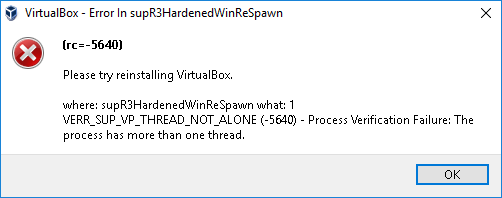
Una delle cause più comuni di questo tipo di comportamento è la scomparsa di un driver (VBoxDrv.inf). È possibile che l'installazione di questo importante driver non venga completata a causa di alcuni problemi di autorizzazione durante l'installazione iniziale. In questo caso, puoi risolvere il problema installando manualmente VBoxDrv.inf.
Un'altra possibile causa di questo particolare errore è un'incongruenza nel registro, che punta alla directory sbagliata del driver. Se si applica questo scenario, è possibile risolvere rapidamente il problema eseguendo un controllo del registro e regolando la stringa ImagePath se la directory non è corretta.
Se il problema si è verificato durante il primo tentativo di avviare la VM, è probabile che l'errore si sia verificato perché la VM di VirtualBox non ha abbastanza RAM con cui lavorare. In questo caso, puoi risolvere rapidamente il problema accedendo alle impostazioni della VM e regolando la RAM allocata.
Usa l'editor del registro
- Chiudi VirtualBox
- Apri regedit.exe dal menu Start (tasto Windows + R e cerca regedit)
- Vai a HKEY_LOCAL_MACHINE \ system \ currentcontrolsand \ services \ vboxdrv
- Fare doppio clic su ImagePath
- Se il percorso è Oracle Virtual Box Driver, non ci sono problemi di directory.
- In caso contrario, modificare il valore del percorso in C: Programmi. Virtual Box Driver.

Dopo aver risolto i problemi con la directory come menzionato sopra,
- Esegui manualmente il file VBoxDrv.inf che si trova nella directory C: \ Programmi \ Oracle \ VirtualBox \ driver \ vboxdrv.
- Esegui sc start vboxdrv al prompt dei comandi con privilegi di amministratore.
Aggiornamento di aprile 2024:
Ora puoi prevenire i problemi del PC utilizzando questo strumento, ad esempio proteggendoti dalla perdita di file e dal malware. Inoltre è un ottimo modo per ottimizzare il computer per le massime prestazioni. Il programma corregge facilmente gli errori comuni che potrebbero verificarsi sui sistemi Windows, senza bisogno di ore di risoluzione dei problemi quando hai la soluzione perfetta a portata di mano:
- Passo 1: Scarica PC Repair & Optimizer Tool (Windows 10, 8, 7, XP, Vista - Certificato Microsoft Gold).
- Passaggio 2: fare clic su "Avvio scansione"Per trovare problemi di registro di Windows che potrebbero causare problemi al PC.
- Passaggio 3: fare clic su "Ripara tutto"Per risolvere tutti i problemi.
Installa il file VBoxDrV.inf
- Apri Esplora file e vai al seguente percorso
- C: File di programmaOracleVirtualBoxdriversvboxdrv
- Puoi anche copiare e incollare il percorso sopra in Esplora file.
- Nella cartella VBoxDrv, fai clic con il pulsante destro del mouse su VBoxDrv.inf e avvia l'installazione.
- L'UAC ti chiederà di confermare l'azione. Fare clic su Sì per continuare l'installazione.
- Quindi premere il tasto Windows.
- Digita cmd, fai clic con il pulsante destro del mouse su Prompt dei comandi e seleziona Esegui come amministratore.
- Al prompt dei comandi, digita il seguente comando e premi Invio per eseguirlo
- sc avvia vboxdrv
- Quando il comando è stato eseguito correttamente, chiudere la finestra del prompt dei comandi.
- Prova a eseguire di nuovo la macchina virtuale e verifica se ci sono miglioramenti.
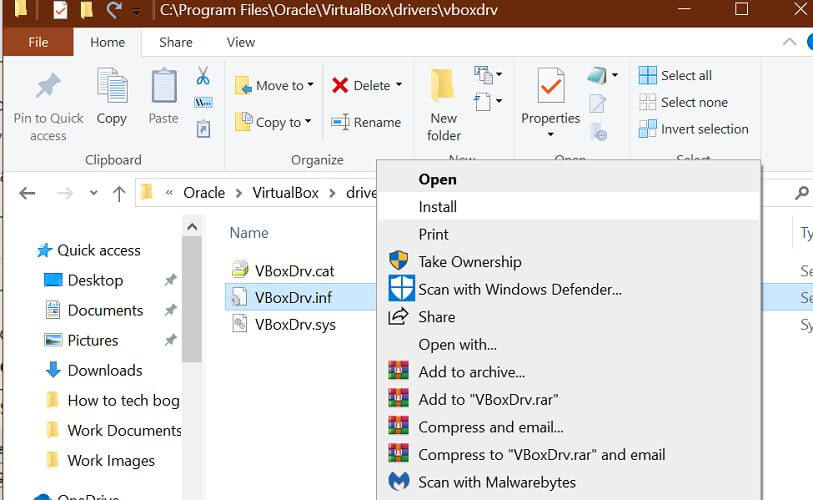
La reinstallazione del file mancante sembra aver risolto il problema per molti utenti. È possibile che questo driver non sia stato installato a causa di problemi di autorizzazioni, che hanno causato problemi con la macchina virtuale.
Aumentare la quantità di RAM allocata
Si scopre che questo particolare problema potrebbe anche essere dovuto a una RAM insufficiente allocata alla macchina virtuale creata in precedenza. Il problema è che Virtualbox non spiega molto bene quale sia esattamente il problema che rende inutilizzabile la macchina virtuale.
Inoltre, diversi casi di studio affermano che la regolazione dinamica della RAM allocata non è sufficiente. Per risolvere il problema se si applica questo scenario, è necessario rimuovere completamente la configurazione della macchina virtuale corrente prima di crearne una con la stessa immagine ma con più RAM allocata.
https://www.virtualbox.org/ticket/15827?cversion=0&cnum_hist=5
Suggerimento esperto: Questo strumento di riparazione esegue la scansione dei repository e sostituisce i file corrotti o mancanti se nessuno di questi metodi ha funzionato. Funziona bene nella maggior parte dei casi in cui il problema è dovuto alla corruzione del sistema. Questo strumento ottimizzerà anche il tuo sistema per massimizzare le prestazioni. Può essere scaricato da Cliccando qui

CCNA, Web Developer, PC Risoluzione dei problemi
Sono un appassionato di computer e un professionista IT praticante. Ho alle spalle anni di esperienza nella programmazione di computer, risoluzione dei problemi hardware e riparazione. Sono specializzato in sviluppo Web e progettazione di database. Ho anche una certificazione CCNA per la progettazione della rete e la risoluzione dei problemi.

